모든 파일 유형이 macOS에서 지원되는 것은 아니므로 다음을 수행해야 할 때가 있습니다. WAV로 변환 MP3Mac 당신이 그것을 작동시킬 수 있도록. macOS 또는 Windows와 같은 운영 체제는 다양한 종류의 파일 유형을 지원하며, 하나는 다른 유형에서 작동할 수 있지만 일부는 작동하지 않을 수 있습니다. 이것은 계속 진행되어 왔으며 코덱으로 인해 끝없는 프로세스처럼 보입니다. 일부 파일 형식은 두 운영 체제에서 모두 작동하지만 거의 없습니다.
변환의 필요성을 더 잘 이해할 수 있도록 먼저 WAV 파일과 MP3 파일의 차이점을 식별하려고 합니다. 또한 타사 앱을 사용하여 Mac에서 WAV를 MP3로 변환하거나 Mac에서 수동으로 변환하는 방법에 대한 훌륭하고 쉬운 방법을 제공합니다.
내용 : 1 부. WAV와 MP3 파일의 차이점은 무엇입니까?부품 2. MP3 변환기에 최고의 WAV는 무엇입니까?3 부분. iTunes에서 WAV 파일을 MP3로 어떻게 변환합니까?4부. WAV를 무료로 MP3로 어떻게 변환합니까?5 부. 결론
1 부. WAV와 MP3 파일의 차이점은 무엇입니까?
물론 이러한 파일 형식의 유사성은 휴대용 플레이어, 오디오 인터페이스 및 레코더와 같은 일부 장치에서 오디오 형식의 미디어 파일을 재생하는 것입니다. 이 두 파일 형식을 모두 수정할 수 있습니다. Mac에서 WAV를 MP3로 또는 그 반대로 변환할 수 있지만 WAV와 MP3 파일 형식에는 큰 차이가 있습니다.

WAV 파일이란?
WAV 1991년 Microsoft와 IBM이 Windows 3.1용으로 개발했습니다. 그 목적은 단순한 삐 소리가 차임과 같은 더 매혹적인 소리로 바뀌는 것입니다. WAV는 데이터를 작은 조각으로 저장한 RIFF(Resource Interchange File Format)에서 복사되며, Apple에는 1988년 버전이 있었고, AIFF(Audio Interchange File Format)는 WAV 파일에 해당합니다.
기술적으로 WAV는 가장 오래된 파일 형식 중 하나이며 특히 녹음 및 전문적인 방식으로 많은 이점이 있습니다. 정확성, 형식에서 원래 품질을 손상시키지 않고 재현할 수 있습니다. 가장 기본적인 것 중 하나이기 때문에 간단하고, 약간의 편집을 하는 것처럼 쉽게 수정할 수 있으므로 사용할 수 있습니다. 편집을 위한 소프트웨어.
모든 장점 중 하나이지만 일반적으로 크기가 커서 작은 장치 및 스트리밍에는 권장하지 않는 영향을 미치는 단점이 있습니다.
MP3 파일이란?
MP3는 원래 동영상 전문가 그룹(Moving Pictures Experts Group)의 이름을 따서 명명된 제작자로부터 MPEG-2라고 불렀으며 최신의 현대화된 형식으로 간주되었습니다. 오디오를 MP3로 인코딩하면 어떻게 든 품질이 저하되지만 동시에 파일 크기가 줄어들기 때문에 WAV 파일만큼 강력하고 신뢰할 수 없습니다. MP3의 좋은 점은 파일 크기가 작기 때문에 품질에 영향을 줄 수 있지만 차이를 들을 수 없을 정도로 미미합니다.
부품 2. MP3 변환기에 최고의 WAV는 무엇입니까?
다음과 같은 타사 앱 사용 iMyMac 비디오 컨버터 자동화되어 있고 몇 번의 클릭만 하면 되기 때문에 많은 시간과 에너지를 절약할 수 있습니다. 이름 자체에서 iMyMac 비디오 변환기는 비디오 변환에만 사용할 수 있다는 것을 혼동할 수 있습니다. 오디오 파일 변환 더 유연하게 만듭니다.
Mac에서 WAV를 MP3로 변환할 수 있는 타사 앱이 많이 있지만 기능이 제한적이며 iMyMac 비디오 변환기에서 얻을 수 있는 만큼 많지 않습니다. iMyMac을 사용하여 Mac에서 WAV를 MP3로 변환하려면 아래의 몇 가지 쉽고 간단한 단계를 따르십시오.
- iMyMac 비디오 변환기 무료 다운로드 > 다운로드가 완료될 때까지 기다리기
- 앱 실행 > 메인 화면에서 왼쪽 상단에 있는 여러 비디오 또는 오디오 추가를 선택합니다.
- 라이브러리에서 변환하려는 파일을 업로드하십시오.
- 오른쪽에서 형식 변환 > MP3 선택을 클릭합니다.
- 저장 > 출력 폴더 선택을 누릅니다.
- 변환 버튼을 클릭하고 파일이 변환될 때까지 기다립니다.

지금쯤이면 Mac에서 WAV를 MP3로 변환할 수 있어야 하므로 사용이 얼마나 빠르고 쉬운지 확인하고 iMyMac 비디오 변환기를 사용할 수 있는 추가 기능도 공유하고자 합니다.
- 사용자 인터페이스는 사용하기 쉽고 탐색하기 쉬워 초보자도 번거로움 없이 사용할 수 있습니다.
- 변환할 다양한 파일 형식을 지원하며 거의 모든 파일 형식이 있습니다.
- 비디오의 경우 일부 필터를 추가하고 일부 편집을 수행하는 것과 같은 품질을 향상 및 최적화할 수 있습니다.
- 비디오를 두 개로 자르고 중간에 일부 클립을 삽입하고 몇 가지 기본 효과를 추가할 수 있으므로 비디오를 만들 수도 있습니다.
- 더 나은 프레젠테이션을 위해 비디오의 해상도를 업그레이드할 수 있습니다.
- 저작권 목적으로 일부 자막과 워터마크를 추가할 수 있습니다.
- 작업을 미리 볼 수 있으므로 모든 권한이 있습니다.
훌륭하고 유용한 기능을 갖춘 멋진 도구인 iMyMac 비디오 변환기를 사용하면 Mac에 설치할 약 3-4개의 다른 앱을 저장할 수 있습니다. 즉, 더 중요한 파일을 위한 공간을 절약할 수 있습니다.
3 부분. iTunes에서 WAV 파일을 MP3로 어떻게 변환합니까?
예, iTunes를 통해 Mac에서 WAV를 MP3로 직접 변환할 수도 있습니다. iTunes가 지원하는 파일 형식 iMyMac Video Converter와 같은 일부 타사 앱보다 적습니다. 과정도 꽤 길지만 확실히 좋은 결과를 얻을 수 있으므로 더 잘 준비하고 아래 가이드를 따르십시오.
- Mac에서 iTunes 실행 > 환경 설정 선택 > 일반 탭 선택
- 가져오기 설정 선택 > 팝업 창이 표시됨 > 다음을 사용하여 가져오기에서 MP3 인코더 선택 > 확인을 눌러 변경 사항 저장
- 라이브러리에서 노래와 같은 WAV 파일을 하나 이상 선택할 수 있습니다. > 파일 선택 > 변환 히트 > MP3 버전 만들기 선택

이미 iTunes를 사용하여 노래를 MP3로 직접 변환할 수 있어야 합니다.
4부. WAV를 무료로 MP3로 어떻게 변환합니까?
iMyMac Video Converter와 같은 타사 앱을 사용하고 iTunes에서 직접 Mac에서 WAV를 MP3로 변환하는 것 외에도 일부 웹 사이트에서는 파일을 무료로 변환하는 무료 서비스를 제공합니다. 이에 대해 경고하기 위해 필요한 것은 이 프로세스를 수행하기 전에 네트워크 연결이 안정적인지 확인하는 것입니다.
온라인 변환기이기 때문에 작업을 수행하는 데 네트워크에서 많은 대역폭이 필요하며 변환하는 동안 중단되면 파일 출력에 영향을 주어 품질이 떨어질 수 있습니다. 품질이 좋지 않으면 전체 파일이 변환되지 않아 중간에 잘리거나 음악이 들리지 않고 일부가 사라질 수 있습니다.
- 아무 브라우저나 실행 > 검색 창에 "WAV를 MP3로 변환" 입력 > 결과에 온라인 오디오 변환기를 선택할 수 있음이 표시됩니다.
- 페이지로 리디렉션됩니다 > 파일 열기 아이콘 선택 > 변환하려는 모든 파일 선택 > 3번에서 MP2 클릭
- 파일의 품질을 수정할 수 있는 몇 가지 옵션도 표시됩니다.
- 3번에서 변환 아이콘 클릭 > 변환이 완료될 때까지 기다리면 변환된 파일을 다운로드할 준비가 되었는지 묻는 메시지가 표시됩니다.
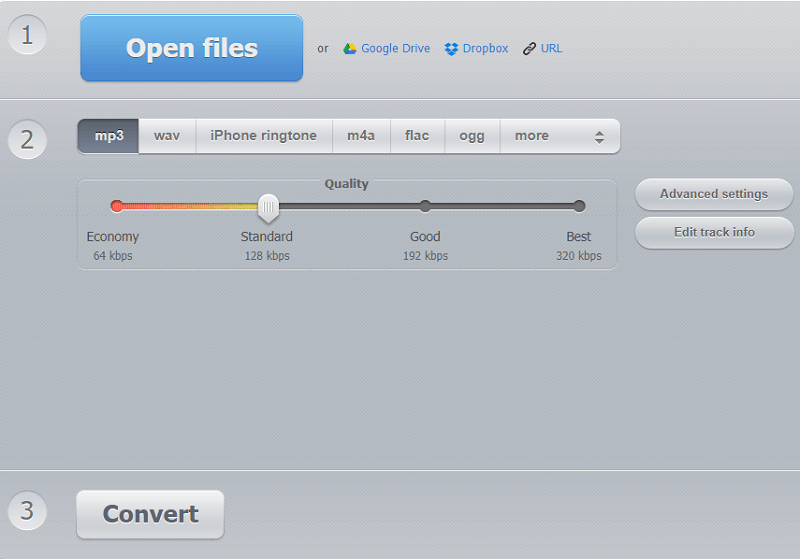
이러한 온라인 변환기는 무료로 서비스를 제공하므로 일부 팝업 광고, 배너 및 링크를 볼 준비를 하십시오. 일부 맬웨어로 리디렉션될 수 있으므로 해당 항목을 클릭하지 마십시오.
5 부. 결론
따르려는 옵션에 관계없이 파일 변환은 매우 쉽습니다. 실행하기 전에 모든 장점과 단점을 확인하고 기록하십시오. 이제 Mac에서 WAV를 MP3로 변환하는 방법에 대한 몇 가지 지식을 가질 수 있어야 하며 변환이 동일한 프로세스이므로 형식에 관계없이 다른 파일을 변환할 수도 있습니다.
일부 파일 형식은 iTunes 또는 온라인 변환기를 통해 사용할 수 없기 때문에 iMyMac 비디오 컨버터 Mac에 설치되어 있습니다. 파일을 변환하는 데 도움이 될 뿐만 아니라 비디오 또는 오디오 형식일 수 있을 뿐만 아니라 다양한 파일 형식도 지원합니다. 또한 비디오를 편집, 수정, 향상 및 생성할 수 있는 몇 가지 추가 기능이 있다는 이점이 있습니다.



